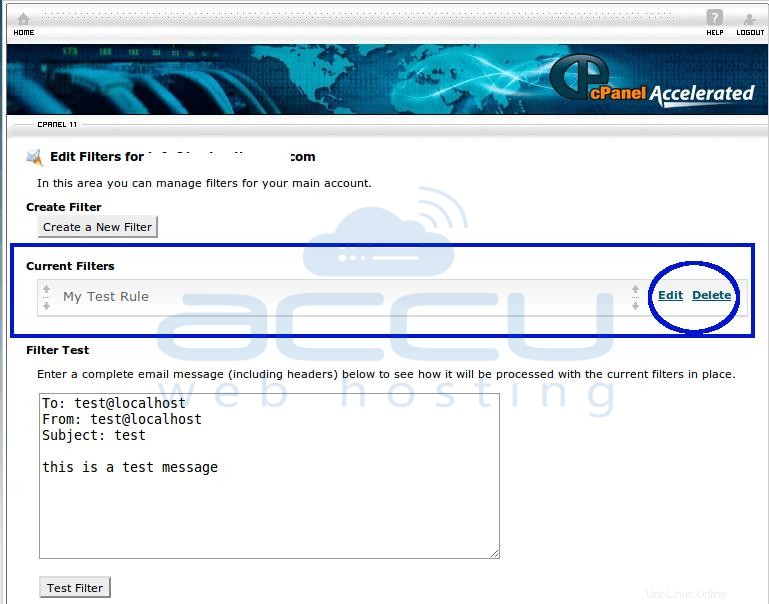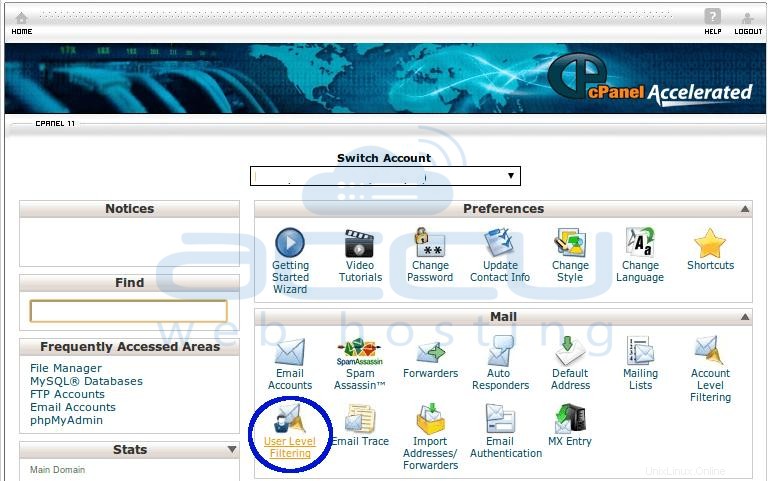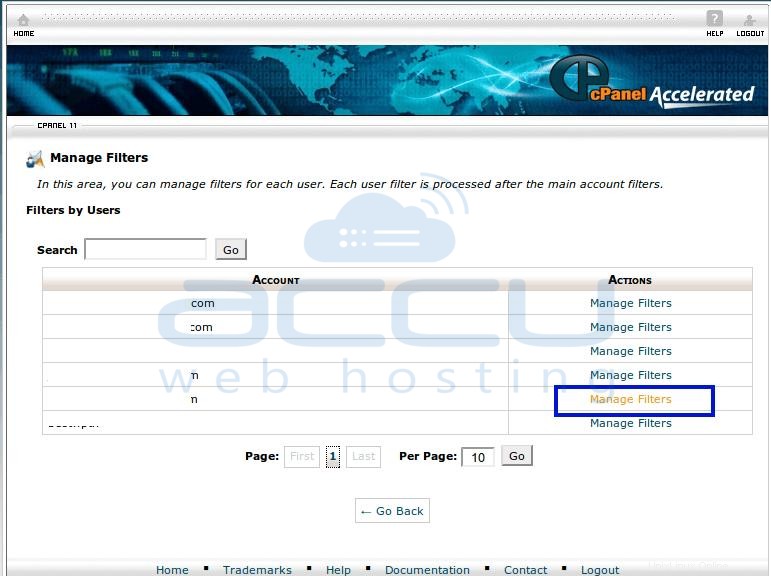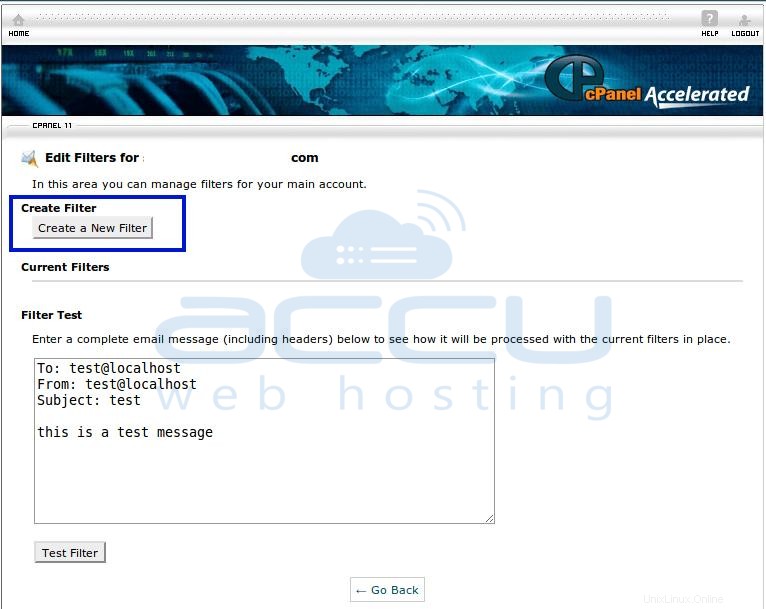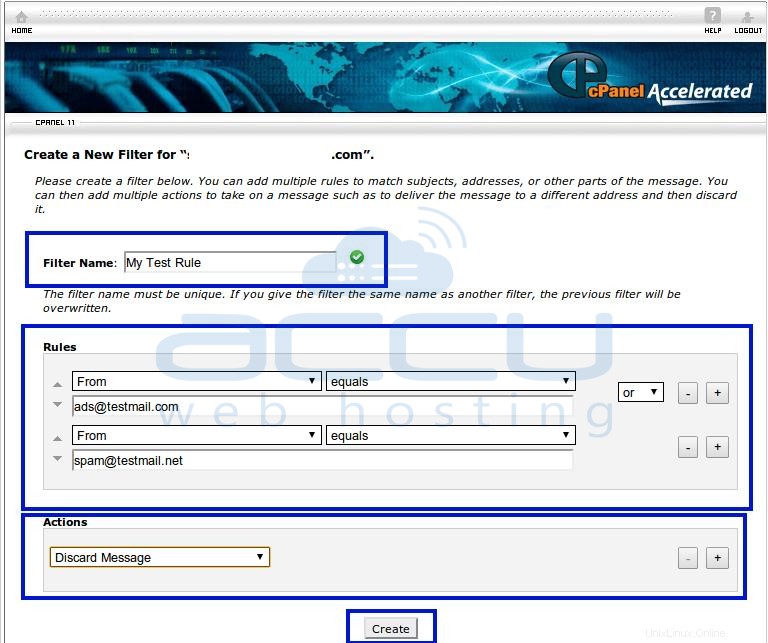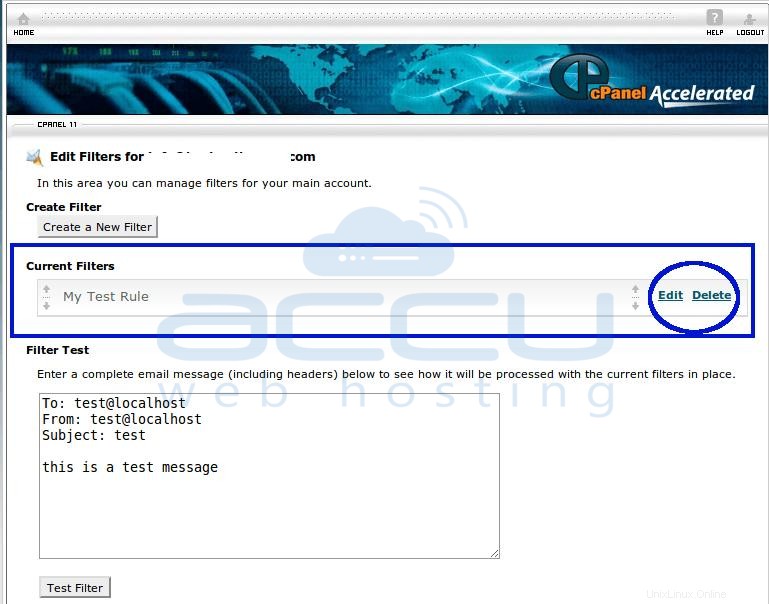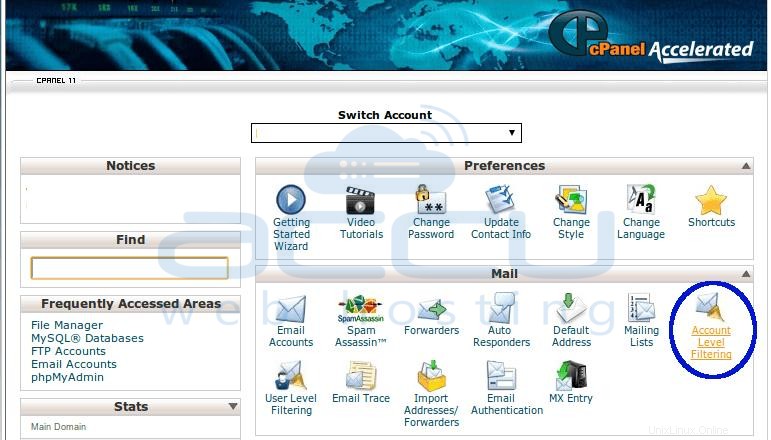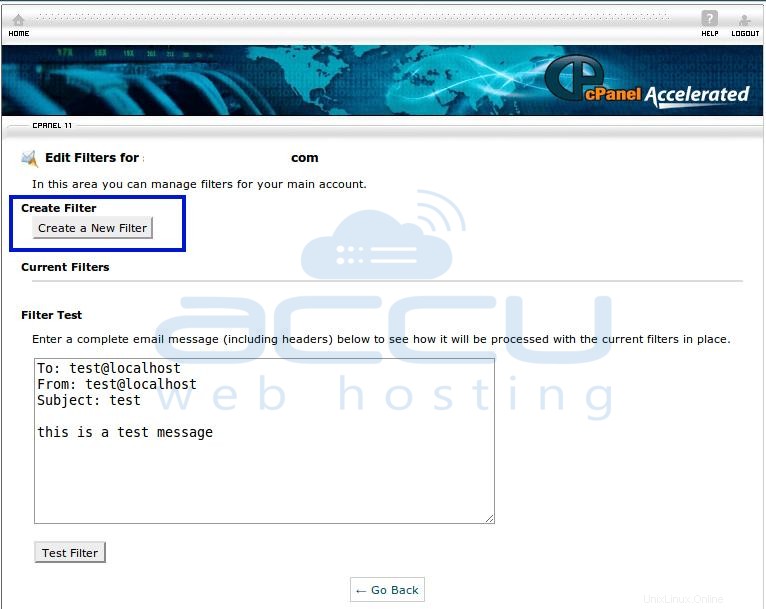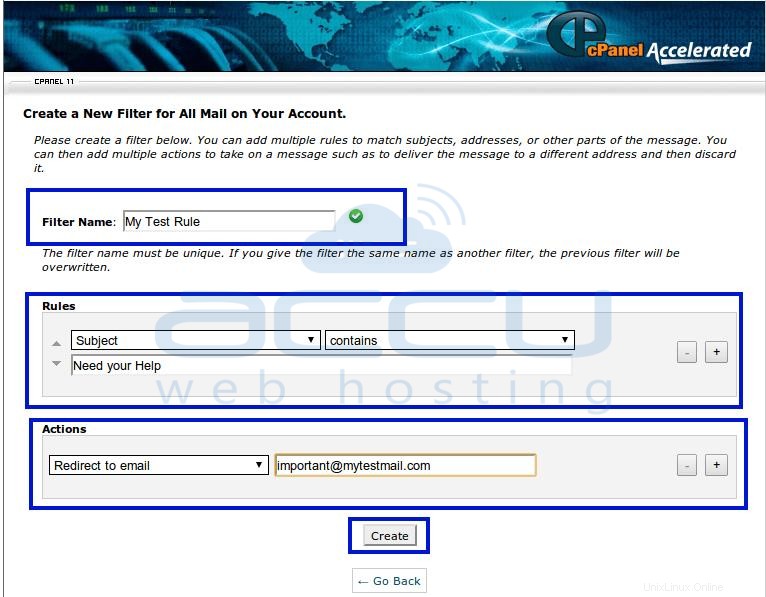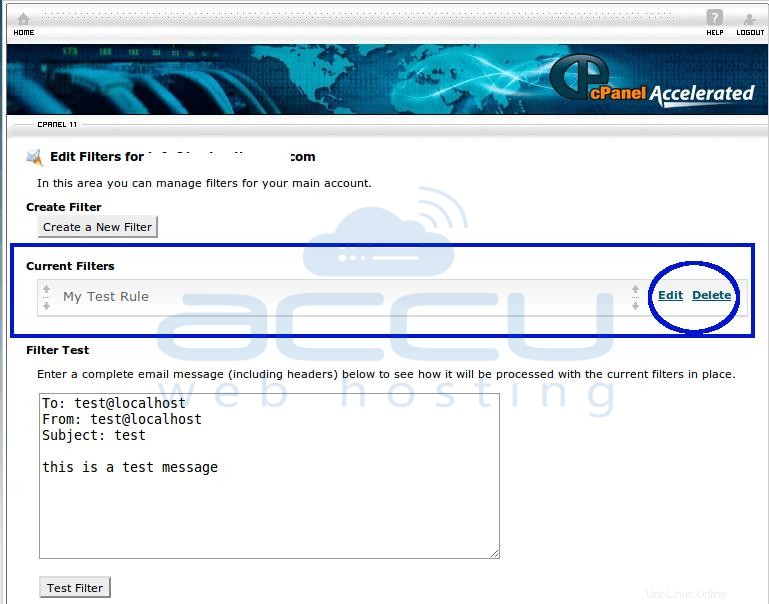Wenn Sie eine E-Mail auf dem Server erhalten, müssen Sie möglicherweise einige E-Mails verwerfen (z. B. Spam-Mails), E-Mails an eine bestimmte E-Mail-Adresse umleiten oder eine E-Mail an ein Programm zustellen. In einem solchen Szenario ist die Filterung auf Benutzer- und Kontoebene hilfreich. cPanel bietet die Möglichkeit, diese Art von Filtern für alle E-Mails Ihrer Domain sowie für bestimmte E-Mail-Konten zu verwalten. Diese Art von Filtern ist nützlich, um Spam zu verwerfen, E-Mails umzuleiten oder Nachrichten an Ihr Programm weiterzuleiten.
Schritte zum Erstellen von Filtern auf Benutzerebene:
- Klicken Sie auf Filterung auf Benutzerebene Symbol unter Mail Abschnitt.
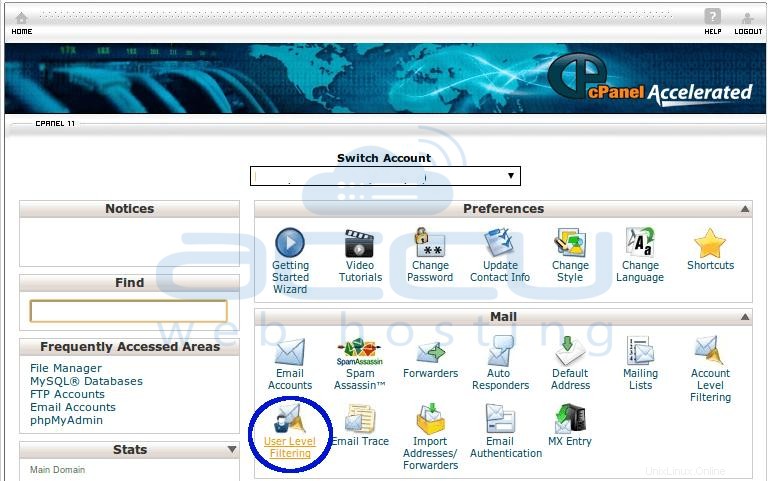
- Klicken Sie auf Filter verwalten neben dem Benutzer (z. B. E-Mail-Konto), für den Sie einen Filter einrichten müssen.
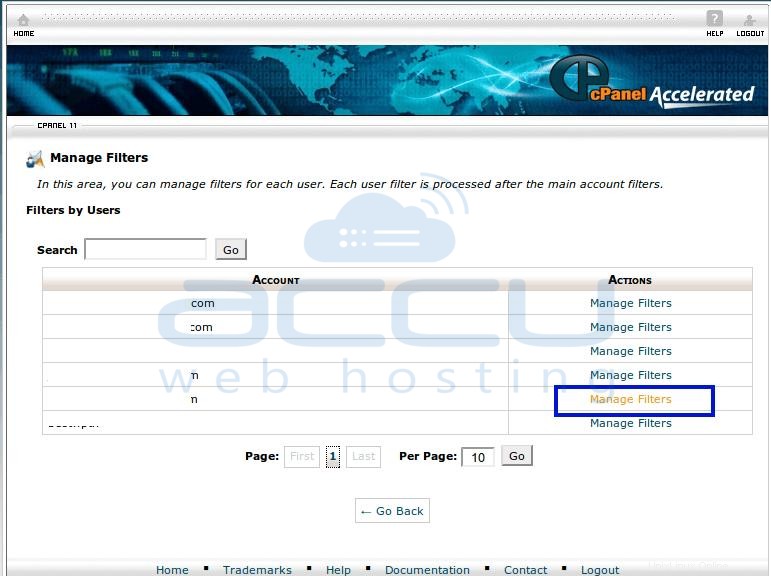
- Um einen Filter zu einem E-Mail-Konto hinzuzufügen, klicken Sie auf Neuen Filter erstellen Schaltfläche.
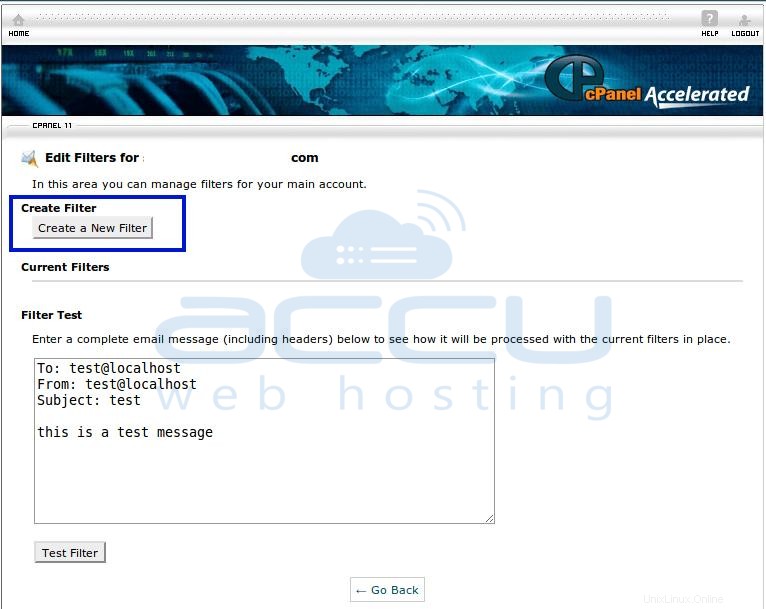
- Im Filternamen Geben Sie einen Namen für Ihren Filter ein.
- Aus den Regeln Option, wählen Sie die Regeleigenschaft aus der ersten Dropdown-Liste aus, die Sie anwenden möchten. (z. B. Von, Bis, Betreff usw.).
- Wählen Sie aus der zweiten Dropdown-Liste einen Operator aus. (d. h. ist gleich, enthält, endet mit usw.).
- Im nächsten Textfeld Wert gemäß Merkmal und Operator eingeben. (d. h. [E-Mail-geschützt]).
- Sie können beliebig viele Merkmale eingeben, die Sie anwenden möchten.
- Aus den Aktionen Wählen Sie aus der Dropdown-Liste die Aktion aus, die ausgeführt werden soll, wenn eine E-Mail mit einer Regel im Filter übereinstimmt.
- Klicken Sie auf Erstellen Schaltfläche, um die Regel zu aktivieren.
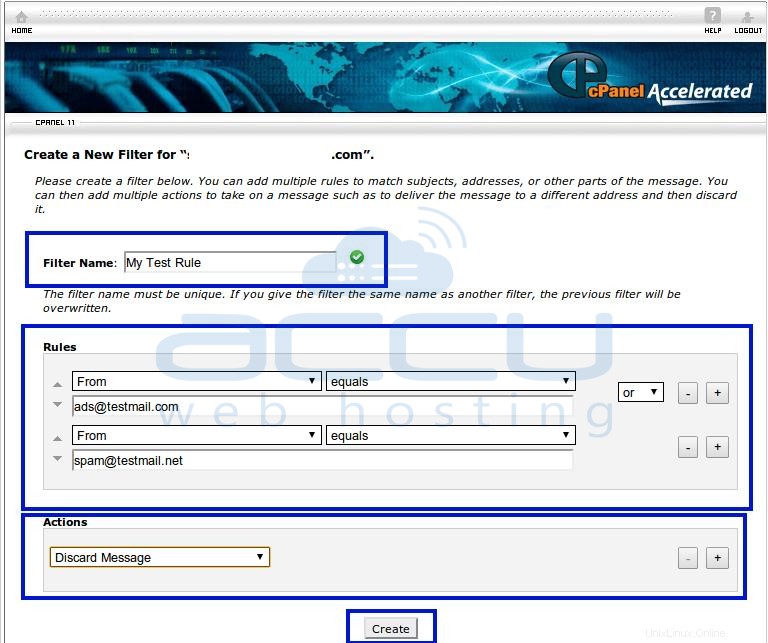
- Wenn Sie in Zukunft einen Filter ändern oder entfernen müssen, klicken Sie auf Filterung auf Benutzerebene aus dem cPanel-Dashboard und wählen Sie den entsprechenden Filter zum Ändern oder Entfernen aus.
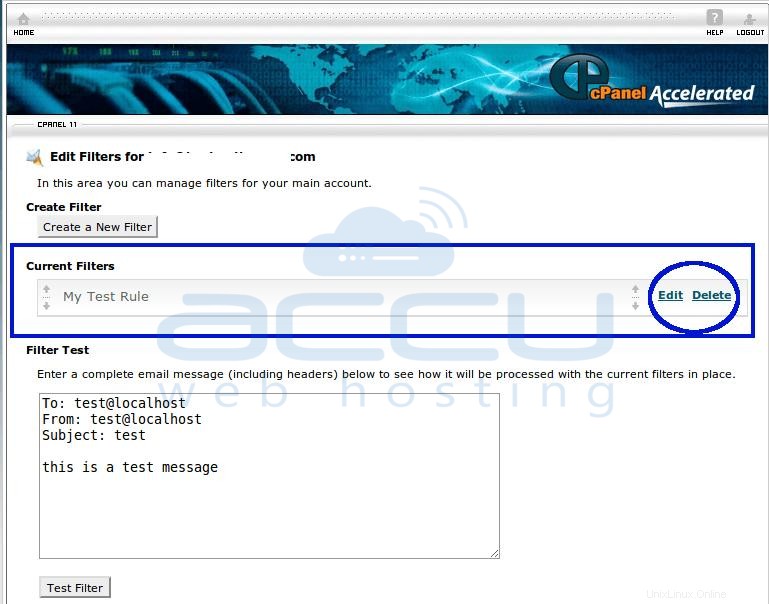
Schritte zum Erstellen von Filtern auf Kontoebene:
- Klicken Sie auf Filterung auf Kontoebene Symbol unter Mail Abschnitt.
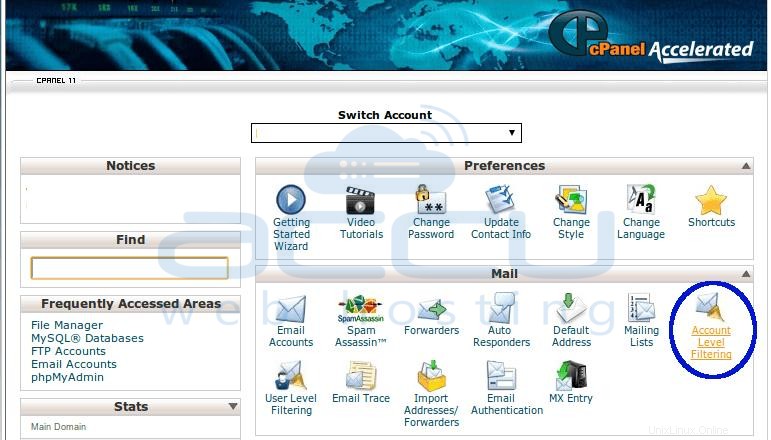
- Um einen Filter hinzuzufügen, klicken Sie auf Neuen Filter erstellen Schaltfläche.
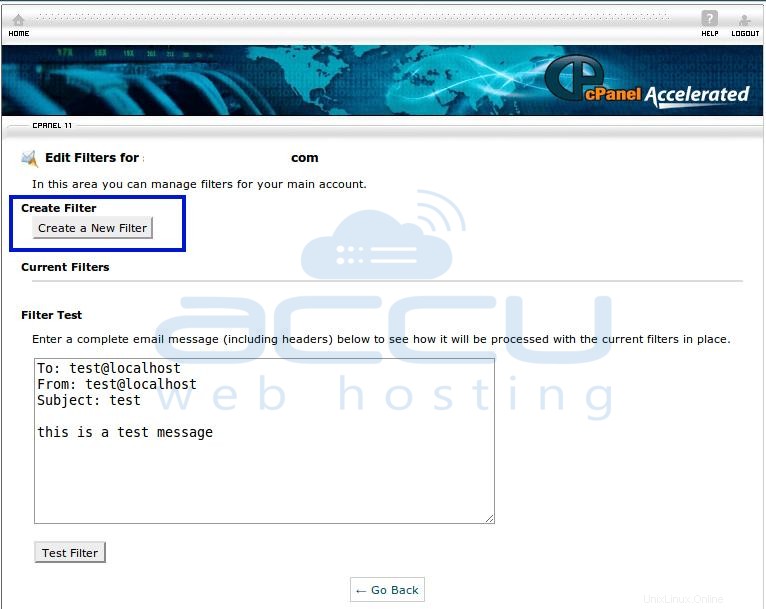
- Im Filternamen Geben Sie einen Namen für Ihren Filter ein.
- Aus den Regeln Option, wählen Sie die Regeleigenschaft aus der ersten Dropdown-Liste aus, die Sie anwenden möchten. (z. B. Von, Bis, Betreff usw.).
- Wählen Sie aus der zweiten Dropdown-Liste einen Operator aus. (d. h. ist gleich, enthält, endet mit usw.).
- Im nächsten Textfeld Wert gemäß Merkmal und Operator eingeben.
- Sie können beliebig viele Merkmale eingeben, die Sie anwenden möchten.
- Aus den Aktionen Wählen Sie aus der Dropdown-Liste die Aktion aus, die ausgeführt werden soll, wenn eine E-Mail mit einer Regel im Filter übereinstimmt.
- Klicken Sie auf Erstellen Schaltfläche, um die Regel zu aktivieren.
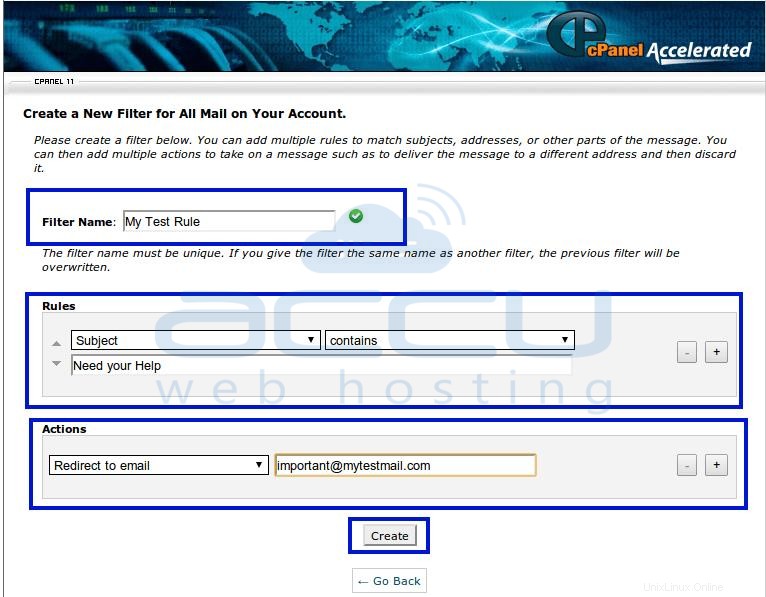
- Wenn Sie in Zukunft einen Filter ändern oder entfernen müssen, klicken Sie auf Filterung auf Kontoebene aus dem cPanel-Dashboard und wählen Sie den entsprechenden Filter zum Ändern oder Entfernen aus.